- Autor Abigail Brown [email protected].
- Public 2023-12-17 07:00.
- Naposledy zmenené 2025-01-24 12:22.
Čo by ste mali vedieť
- Ak inštalujete nový hardvér alebo potrebujete povoliť či zakázať funkcie zabudované do vášho počítača, možno sa budete musieť dostať do systému BIOS.
- Stačí reštartovať počítač a vyhľadať správu „setup“, „ „konfigurácia“alebo „BIOS“, ktorá vám povie, ktorý kláves máte stlačiť.
- Bežné klávesy zahŕňajú Esc, Tab, Del alebo jeden z funkčných klávesov, často F2 alebo F10.
Ako vstúpiť do systému BIOS
Postup nižšie možno použiť na prístup k pomôcke nastavenia systému BIOS na vašom počítači bez ohľadu na to, aký operačný systém je nainštalovaný. Je to preto, že BIOS je súčasťou hardvéru vašej základnej dosky a nemá vôbec nič spoločné s tým, čo máte na pevnom disku.
Dostať sa do systému BIOS nie je vôbec ťažké, ale na niektorých systémoch to môže byť zložité. Pozrite si náš rozsiahly zoznam tipov v spodnej časti stránky, ak máte problémy s pokusom.
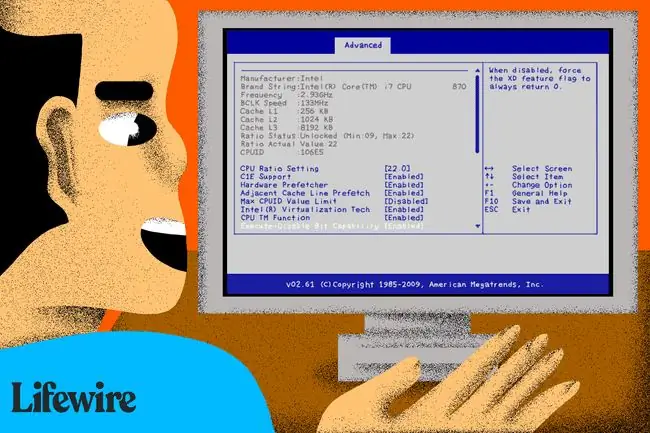
- Reštartujte počítač alebo ho zapnite, ak je už vypnutý.
-
V prvých sekundách po zapnutí počítača sledujte správu „prebieha nastavenie“. Táto správa sa medzi jednotlivými počítačmi značne líši a obsahuje aj kláves alebo klávesy, ktoré musíte stlačiť, aby ste vstúpili do systému BIOS.
Tu je niekoľko bežných spôsobov, ako sa vám môže zobraziť táto správa o prístupe do systému BIOS:
- Pre vstup do nastavenia stlačte [kláves]
- Nastavenie: [key]
- Vstúpte do systému BIOS stlačením [klávesu]
- Stlačte [kláves] pre vstup do nastavenia BIOS
- Stlačte [kláves] pre prístup k BIOSu
- Stlačte [kláves] pre prístup do konfigurácie systému
-
Rýchlo stlačte kláves alebo klávesy podľa predchádzajúcej správy.
Na vstup do systému BIOS možno budete musieť niekoľkokrát stlačiť prístupový kláves systému BIOS. Nedržte kláves stlačený ani ho nestláčajte príliš veľakrát, inak môže dôjsť k chybe alebo zablokovaniu systému. Ak sa to stane, reštartujte a skúste to znova.
Ak nerozumiete postupnosti klávesov potrebných na vstup do systému BIOS, pozrite si jeden z týchto zoznamov alebo si pozrite tipy nižšie:
- Prístupové kľúče pomôcky Setup Utility pre obľúbené počítačové systémy
- Prístupové kľúče pomôcky Setup Utility pre obľúbené základné dosky
- Prístupové kľúče nástroja BIOS Setup Utility pre hlavných výrobcov systému BIOS
-
Podľa potreby použite pomôcku nastavenia systému BIOS.
To môže znamenať správu nastavení pamäte, konfiguráciu nového pevného disku, zmenu poradia spúšťania, resetovanie hesla systému BIOS alebo iné úlohy.
Tipy a ďalšie informácie o vstupe do systému BIOS
Vstup do systému BIOS môže byť zložitý, takže tu je ďalšia pomoc založená na niektorých bežných scenároch, ktoré sme videli:
Namiesto správy je tu obrázok
Váš počítač môže byť nakonfigurovaný tak, aby namiesto dôležitých správ systému BIOS zobrazoval logo vášho počítača. Ak chcete logo odstrániť, stlačte Esc alebo Tab počas zobrazenia loga.
Nepochopili ste, ktorý kláves máte stlačiť
Niektoré počítače sa spúšťajú príliš rýchlo na to, aby sa im zobrazila správa o prístupe do systému BIOS. Ak sa tak stane, stlačte na klávesnici kláves Pause/Break, aby sa obrazovka počas spúšťania zastavila. Stlačením ľubovoľného klávesu „zrušte pozastavenie“počítača a pokračujte v zavádzaní.
Problém s pozastavením úvodnej obrazovky
Ak máte problémy s včasným stlačením tlačidla pozastavenia, zapnite počítač s odpojenou klávesnicou. Mala by sa zobraziť chyba klávesnice, ktorá pozastaví proces spúšťania na dostatočne dlhú dobu, aby ste videli klávesy potrebné na vstup do systému BIOS!
Používanie USB klávesnice na staršom počítači
Niektoré počítače s pripojením PS/2 aj USB sú nakonfigurované tak, aby umožňovali vstup USB len po POST. To znamená, že ak používate klávesnicu USB, môže byť nemožné získať prístup k systému BIOS. V takom prípade budete musieť k počítaču pripojiť staršiu klávesnicu PS/2, aby ste sa dostali do systému BIOS.
FAQ
Ako resetujem BIOS?
Najjednoduchší spôsob, ako resetovať BIOS, je obnoviť ho na predvolené výrobné nastavenia. Znenie sa môže líšiť v závislosti od výrobcu vášho systému BIOS, ale malo by byť formulované podobne ako predvolené výrobné nastavenia, resetovanie systému BIOS, vymazanie systému BIOS a ďalšie.
Ako si flashnem BIOS?
Proces aktualizácie sa bude líšiť v závislosti od výrobcu vašej základnej dosky. Po zálohovaní údajov prejdite na webovú stránku výrobcu a stiahnite si inštalačný program. Postupujte podľa pokynov, ktoré vám poskytli.


![Ako vstúpiť do konzoly na obnovenie systému Windows XP [Jednoducho, 15 minút] Ako vstúpiť do konzoly na obnovenie systému Windows XP [Jednoducho, 15 minút]](https://i.technologyhumans.com/images/001/image-2514-j.webp)



